
Gabriel Brooks
0
3161
626
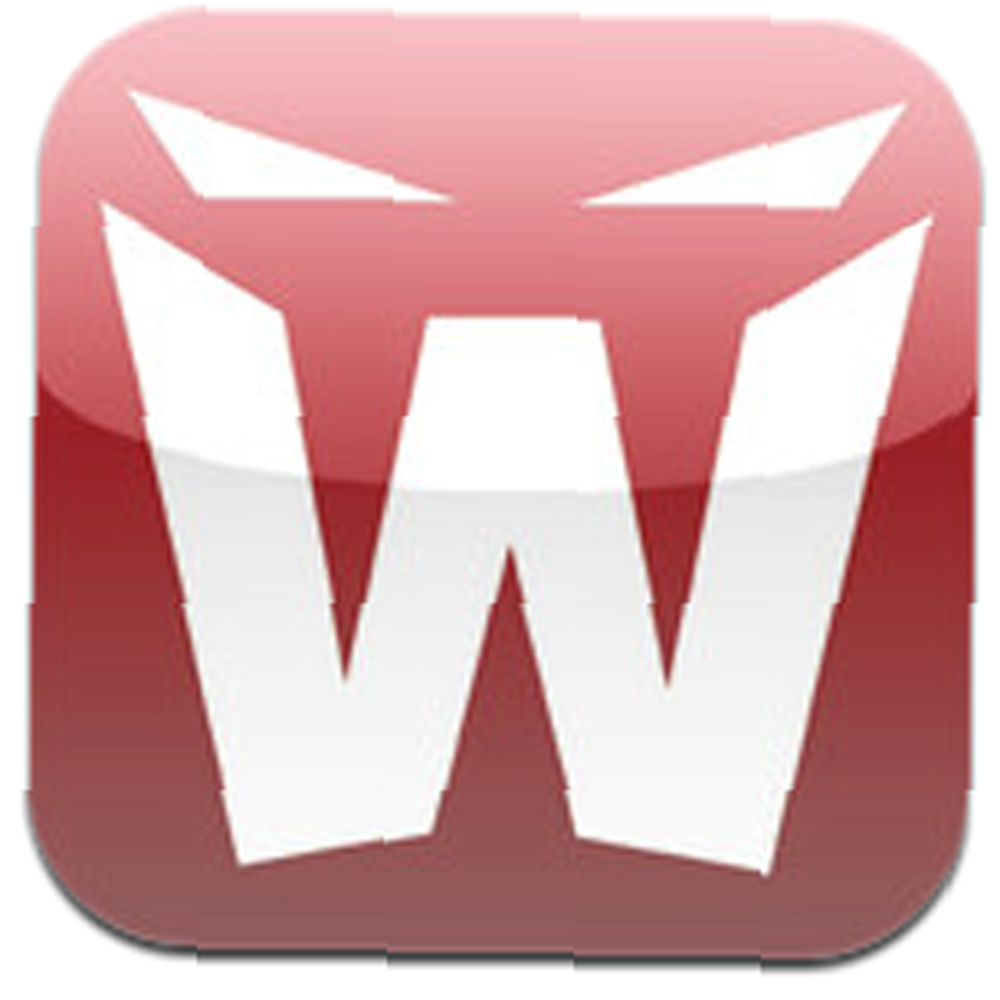 Dla wielu użytkowników komputerów Dropbox jest kwintesencją usługi przechowywania i udostępniania plików online w celu uzyskiwania dostępu do plików między urządzeniami komputerowymi. Korzystam z Dropbox częściej niż z folderu Dokumenty na komputerze Mac. Działa równie dobrze do automatycznego synchronizowania zmian (za pomocą dowiązań symbolicznych Użyj Automatora do tworzenia dowiązań symbolicznych do Dropbox na Macu Użyj Automatora do tworzenia dowiązań symbolicznych do Dropbox na Macu), które tworzysz w aplikacjach takich jak TextExpander i 1Password na różnych komputerach.
Dla wielu użytkowników komputerów Dropbox jest kwintesencją usługi przechowywania i udostępniania plików online w celu uzyskiwania dostępu do plików między urządzeniami komputerowymi. Korzystam z Dropbox częściej niż z folderu Dokumenty na komputerze Mac. Działa równie dobrze do automatycznego synchronizowania zmian (za pomocą dowiązań symbolicznych Użyj Automatora do tworzenia dowiązań symbolicznych do Dropbox na Macu Użyj Automatora do tworzenia dowiązań symbolicznych do Dropbox na Macu), które tworzysz w aplikacjach takich jak TextExpander i 1Password na różnych komputerach.
Cóż, teraz, jeśli jesteś dużym użytkownikiem Dropbox, tak jak ja, możesz zainteresować się nową usługą online, Dropbox Automator, która może automatycznie wykonywać różnego rodzaju zadania po dodaniu plików do wyznaczonych folderów Dropbox.
Programiści z Wappwolf.com stworzyli aplikację online, która automatycznie wykonuje zadania na plikach dodanych do folderu Dropbox, takich jak konwersja plików tekstowych na PDF (lub PDF na tekst), wysyłanie pliku pocztą elektroniczną do wyznaczonego odbiorcy, zmiana nazwy lub szyfrowanie / deszyfrowanie pliki lub wysyłanie informacji na oś czasu na Twitterze lub Facebooku. (Zobacz całą listę poniżej.)
Tego rodzaju automatyzacje folderów są zwykle wykonywane za pomocą takich aplikacji, jak AppleScript Apple Czym jest AppleScript? Pisanie pierwszego skryptu automatyzacji komputerów Mac Co to jest AppleScript? Pisanie pierwszego skryptu automatyzacji komputerów Mac AppleScript może pomóc w automatyzacji powtarzalnych zadań na komputerze Mac. Oto przegląd i sposób napisania pierwszego skryptu AppleScript. , Automator lub Hazel, ale teraz można je uruchamiać za pomocą Dropbox online, bez wiedzy i korzystania z kodowania komputerowego. Konfiguracja zajmuje kilka minut, ale zyskujesz to wszystko, gdy zaczyna wykonywać za Ciebie czynności.
Konfigurowanie automatyzacji Dropbox
Aby rozpocząć korzystanie z Dropbox Automator, kliknij ten link, aby przejść do strony i zalogować się na swoje konto Dropbox. Dropbox Automator będzie oczywiście musiał uzyskać dostęp do twojego konta, aby zrobić to w wyznaczonych folderach.
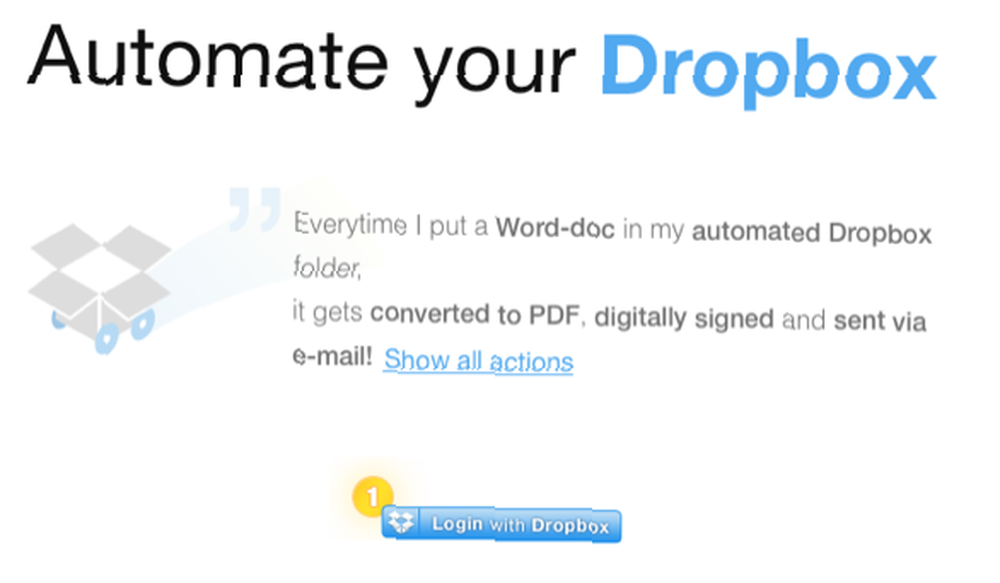
Następnie wybierz folder (lub utwórz nowy folder na koncie Dropbox), do którego chcesz dołączyć akcję.
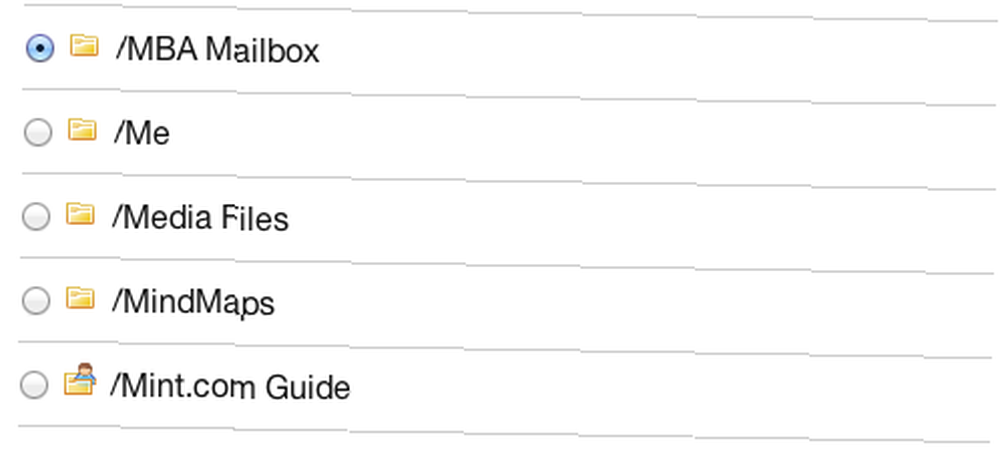
Jeśli liczba folderów na Twoim koncie Dropbox jest podobna do mojej, musisz przewinąć w dół do końca strony, aby kliknąć “Kolejny” przycisk, który przeniesie Cię do “Wybierz akcję” strona aplikacji. Tutaj wybierasz jedno z kilkudziesięciu działań, które chcesz dołączyć do wybranego folderu. To jest cała lista:
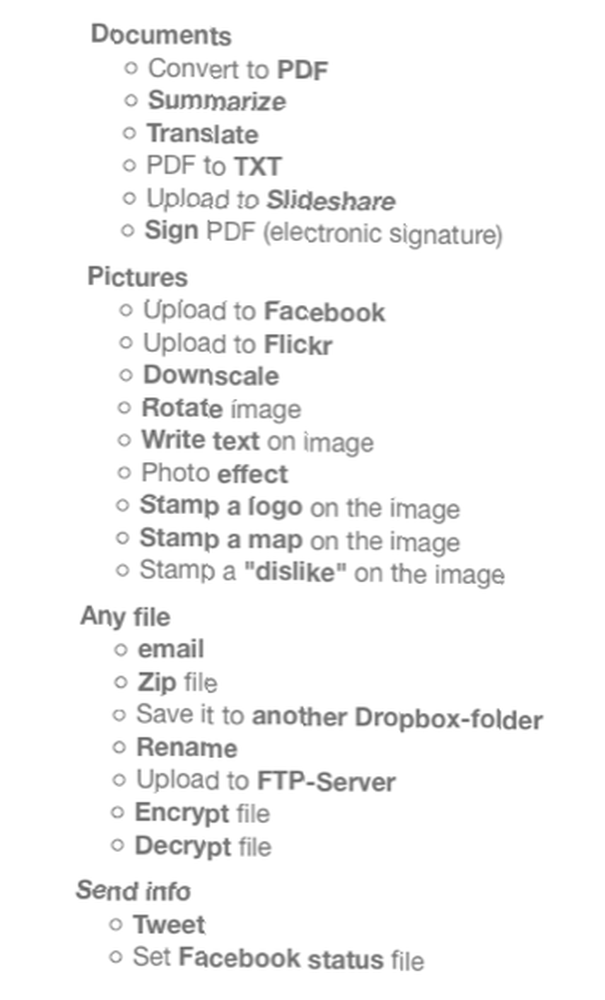
Na przykład możesz wybrać akcję e-mail, która po skonfigurowaniu automatycznie wyśle plik, który upuścisz w wyznaczonym folderze, do skrzynki e-mail wybranego przez Ciebie odbiorcy.
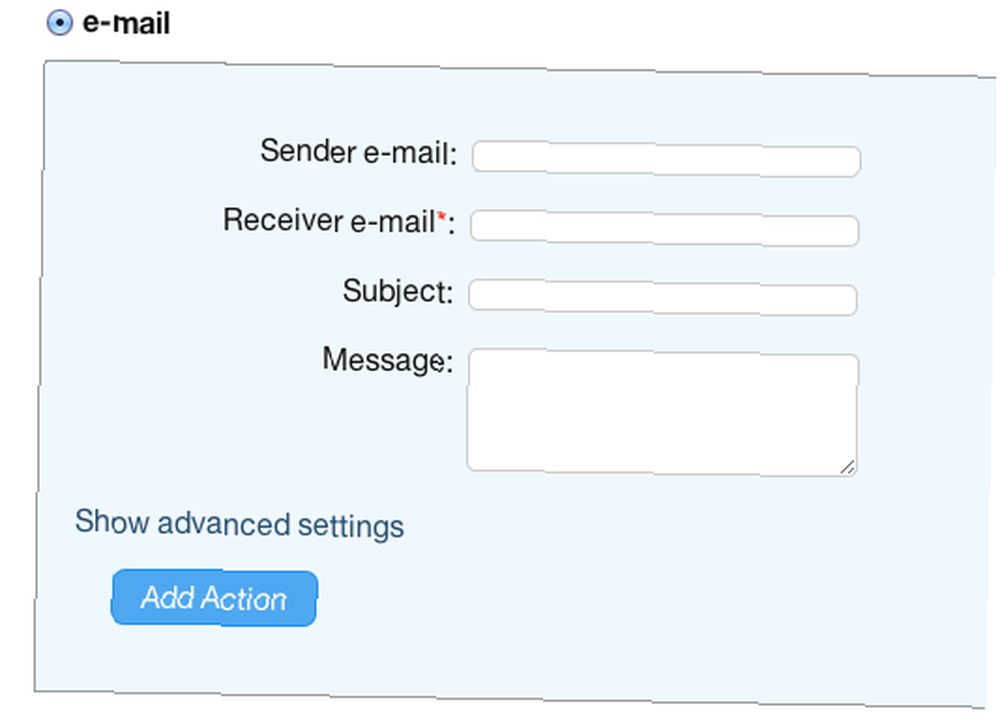
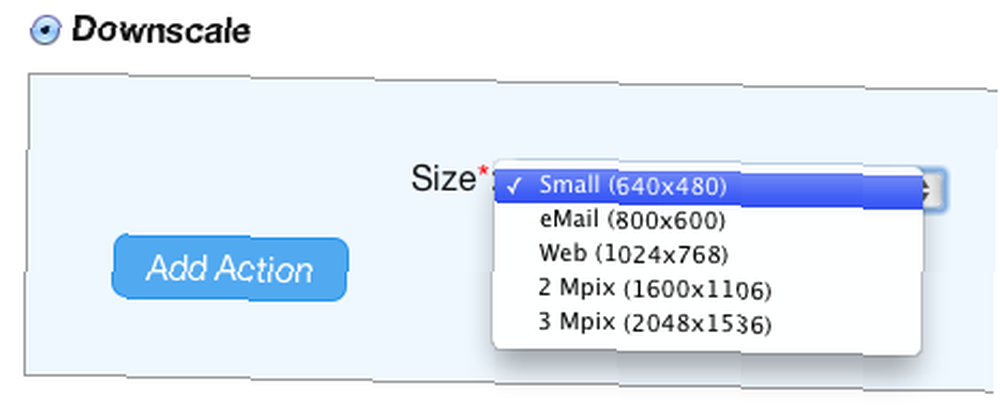
Po dodaniu automatyzacji przewiń do góry strony i wybierz “skończone?” lub wybierz, aby dodać inną akcję, aby dołączyć do folderu. Po zakończeniu Dropbox Automator potwierdzi automatyzację skonfigurowaną w wyznaczonym folderze.
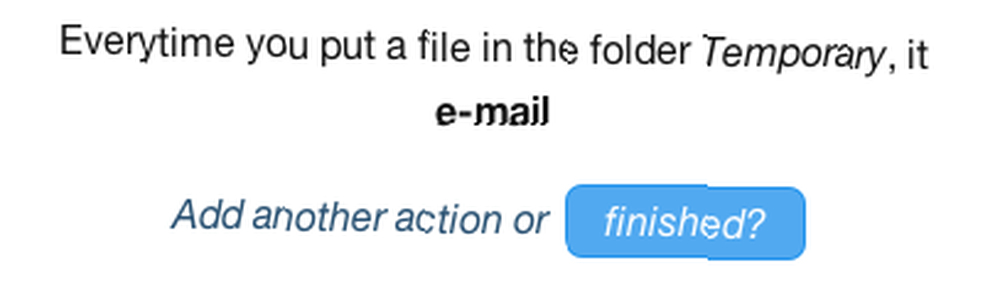
Gdy Dropbox Automator uruchamia akcję, zwykle tworzy dwa foldery w wyznaczonym folderze -a “obrobiony” folder plików, na których zostały wykonane akcje, oraz “wynik” folder dla przetworzonych kopii oryginalnych plików.
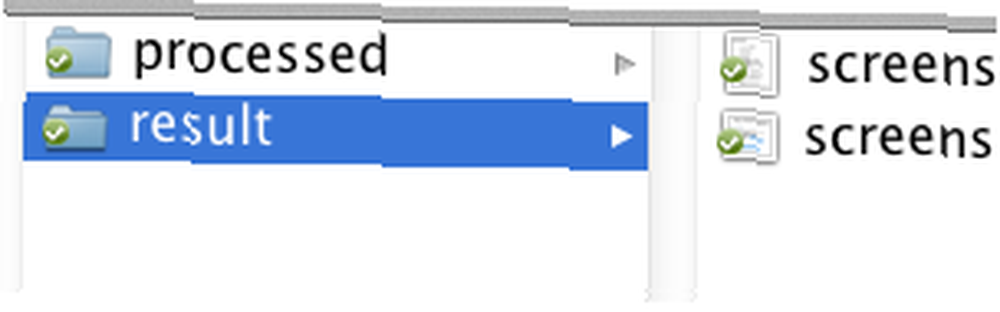
Konto Dropbox Automator
Możesz także zarejestrować się i utworzyć konto na Wappwolf.com, aby wyświetlić wszystkie bezpłatne i płatne akcje. Możesz wybrać akcje jako ulubione, przeglądać historię akcji wykonanych w wyznaczonych folderach Dropbox, a także przesyłać pliki bezpośrednio na konto, aby je przetworzyć.

Jak dotąd wszystkie wymienione działania są bezpłatne, z wyjątkiem “Wyślij pocztówkę ze zdjęciem” działanie, które wymaga zakupu kredytów do użycia.
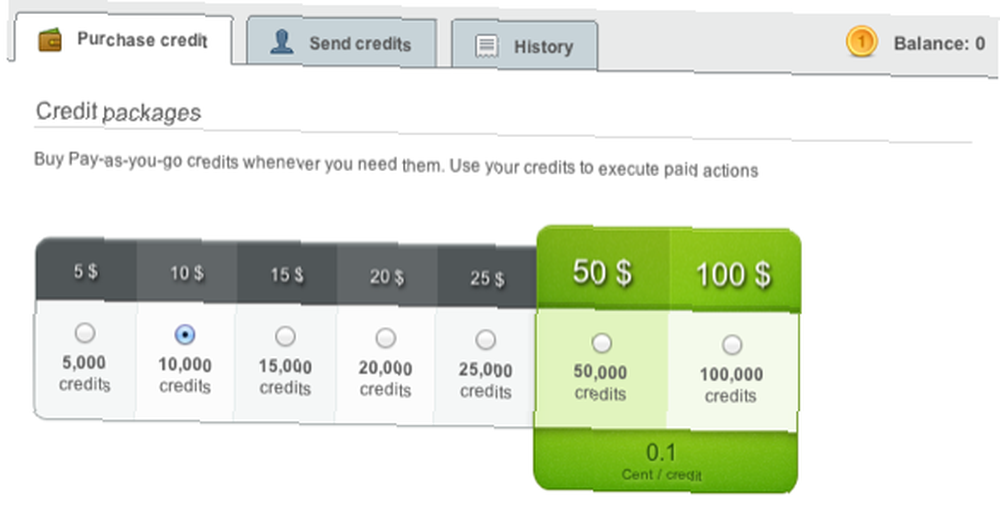
Za pomocą konta Dropbox Automator możesz wykonywać działania z innych źródeł, w tym z bezpośredniego przesyłania, konta Dokumentów Google i innych stron internetowych.

Aplikacja Wappwolf
Wappwolf ma również własną aplikację na iPhone'a i iPada do obsługi plików i dokumentów z konta Dropbox lub innych źródeł.
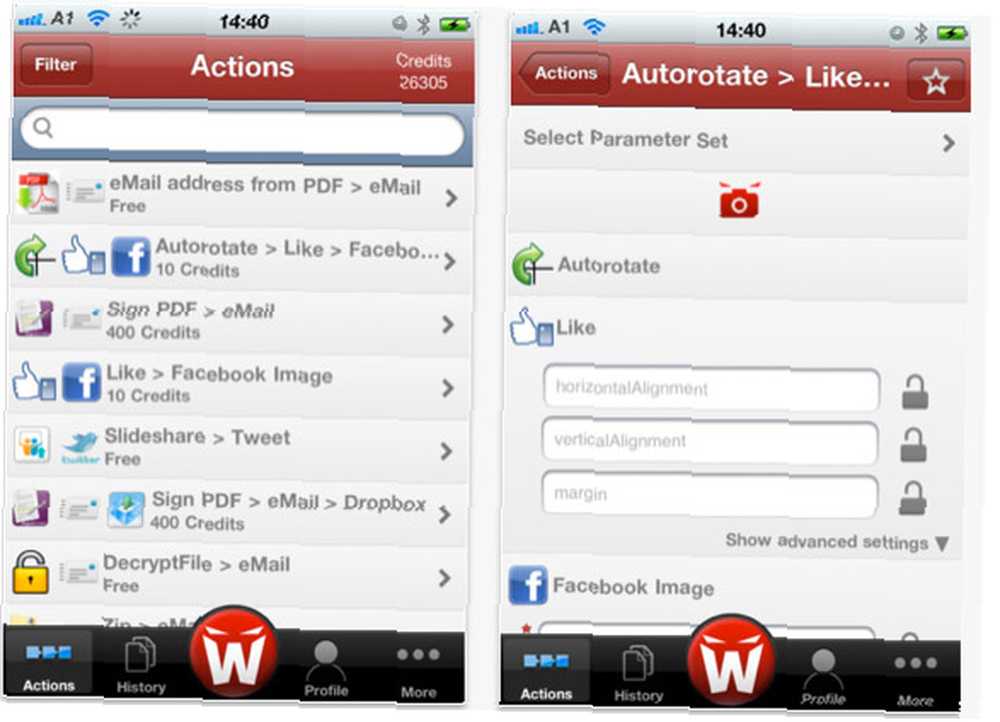
Próbowałem kilka działań Dropbox Automator i większość działała zgodnie z opisem; jednak wysyłanie na Twitter nigdy nie wydawało mi się skuteczne.
Daj nam znać, jak dobrze Dropbox Automator działa dla Ciebie. W przypadku innych hacków i samouczków związanych z Dropbox sprawdź naszą listę artykułów tutaj.











